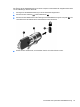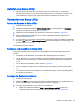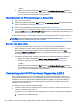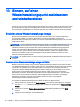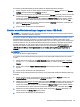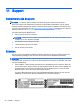User guide - Ubuntu
Wiederherstellen des ursprünglichen Auslieferungszustands
HINWEIS: Vergewissern Sie sich, dass der Computer an die Netzstromversorgung angeschlossen
ist, bevor Sie mit diesem Verfahren beginnen.
So verwenden Sie das Wiederherstellungs-Image auf DVDs oder einem USB-Gerät, um den
ursprünglichen Auslieferungszustand Ihres Computers wiederherzustellen:
1. Sichern Sie nach Möglichkeit alle persönlichen Dateien (Backup).
2. Fahren Sie den Computer herunter.
3. Stellen Sie sicher, dass die erste Wiederherstellungs-DVD bzw. das Wiederherstellungs-USB-
Gerät an den Computer angeschlossen ist.
4. Starten Sie den Computer neu.
5. Beim Systemstart gestartet, drücken Sie F9 , um die Auswahl eines Boot Geräts eingeben, und
wählen Sie das Gerät, das Wiederherstellungs-Image enthält.
6. Klicken Sie auf Restore entire hard drive (Wiederherstellen der gesamten Festplatte), und
klicken Sie dann auf Continue (Weiter).
7. Folgen Sie den Anleitungen auf dem Bildschirm.
HINWEIS: Wenn Sie Ihren Computer nicht starten (booten) können, und Sie keine
Systemwiederherstellungs-Disc erstellt haben, müssen Sie eine
Ubuntu Betriebssystem
-DVD
erwerben, um das Betriebssystem erneut zu installieren. Weitere Informationen entnehmen Sie der
Broschüre
Worldwide Telephone Numbers
(Telefonnummern weltweit).
Sichern Ihrer Datendateien
Sie können Ihre Datendateien mithilfe des Wiederherstellungsprogramms Deja Dup sichern.
Sie sollten Ihre Datendateien regelmäßig sichern, damit Sie immer über eine aktuelle Sicherung
verfügen. Sie können Ihre Daten auf einem optionalen externen Laufwerk, einem Netzlaufwerk oder
auf Discs manuell sichern. Achten Sie darauf, Ihre Daten zu folgenden Zeitpunkten zu sichern:
●
Regelmäßig mithilfe eines festgelegten Zeitplans
●
Bevor der Computer repariert oder wiederhergestellt wird
●
Bevor Sie Hardware oder Software hinzufügen oder verändern
So sichern Sie Ihre Benutzerverzeichnisdateien mit dem Wiederherstellungsprogramm Deja Dup:
HINWEIS: Stellen Sie sicher, dass Sie einen Speicherort für Ihre Sicherung angegeben haben,
bevor Sie Ihre Daten sichern.
1. Klicken Sie ganz rechts auf dem oberen Panel auf das Menüsymbol System und dann auf
System Settings (Systemeinstellungen) > Symbol Backup (Sichern).
2. Wählen Sie auf dem Bedienfeld auf der linken Seite des Fensters Folders (Ordner) an, und
wählen Sie dann unter Folders to back up (Ordner, die Sie sichern möchten) die Ordner, die Sie
sichern möchten.
50 Kapitel 10 Sichern, auf einen Wiederherstellungspunkt zurücksetzen und wiederherstellen